如何释放win7系统C盘的空间
- WBOYWBOYWBOYWBOYWBOYWBOYWBOYWBOYWBOYWBOYWBOYWBOYWB转载
- 2024-01-01 09:06:041554浏览
如果我们正在使用的计算机上安装的是win7操作系统的话,对于一些用户在使用的过程中可能出现的win7系统c盘空间满了,空间不足的情况,小编觉得我们可以通过第三方软件或者是系统自带的磁盘清理工具来对我们的c盘进行深度的清理即可。

如何释放win7系统C盘的空间
1.打开设备,右键点击“C盘”,并选取“属性”;
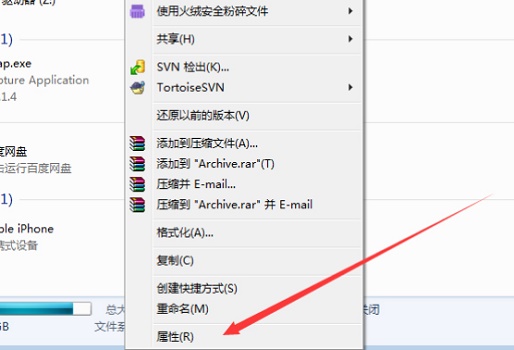
2.在新窗口弹出后,依次点击“工具”、“立即进行碎片整理”;
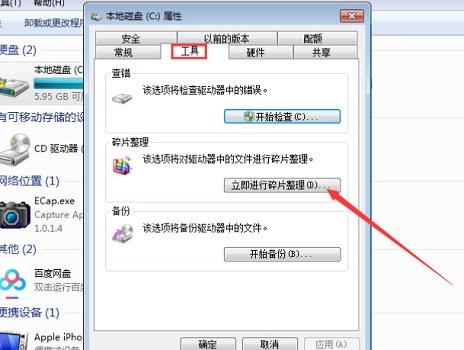
3.最后,选取C盘,在按下“磁盘碎片整理”按钮,系统就会对C盘进行分析,并进行整理。
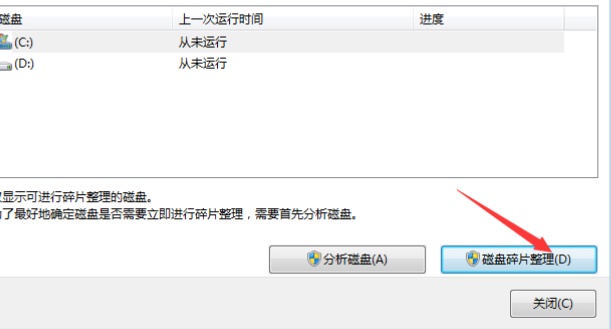
4、在C盘“属性”中,我们还可以在“常规”选项卡里选择“磁盘清理”。

5、然后勾选想要清理的内容,再点击下方确定即可。
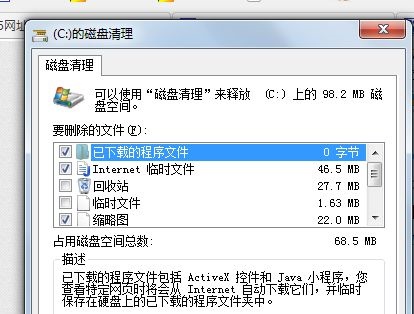
如果清理完成还是觉得占存多,可以将文件进行转移到其他盘当中。
以上是如何释放win7系统C盘的空间的详细内容。更多信息请关注PHP中文网其他相关文章!
声明:
本文转载于:somode.com。如有侵权,请联系admin@php.cn删除

